Πώς να πληκτρολογήσετε με τη φωνή σας στα Έγγραφα Google;
Άλλος χρήσιμος οδηγός / / August 04, 2021
Διαφημίσεις
Είστε συγγραφέας; Ίσως συγγραφέας ιστολογίου ή δημοσιογράφος. Εάν η δουλειά ή το πάθος σας απαιτεί να πληκτρολογείτε πολλές λέξεις καθημερινά, τότε η χρήση φωνητικής πληκτρολόγησης με τα Έγγραφα Google θα είναι χρήσιμη για εσάς. Κάποιες μέρες, είστε πολύ κουρασμένοι για να πληκτρολογήσετε οτιδήποτε, αλλά ο φόρτος εργασίας σας απαιτεί να προωθήσετε την εργασία ακόμα και σε αυτές τις περιπτώσεις. Έτσι, εάν είστε κουρασμένοι και δεν θέλετε να πληκτρολογήσετε όλες τις λέξεις, μπορείτε να τις υπαγορεύσετε στα Έγγραφα Google. Η λειτουργία φωνητικής πληκτρολόγησης στα Έγγραφα Google θα έχει πρόσβαση στο μικρόφωνό σας και θα βασίζεται στην αφήγησή σας και ολόκληρο το κομμάτι θα πληκτρολογηθεί.
Σίγουρα δεν είναι ένα νέο χαρακτηριστικό και εδώ και πολλά χρόνια. Αλλά εκείνες τις μέρες, η ακρίβεια του συστήματος που ανιχνεύει τη σωστή λέξη ήταν περίπου 70%. Ωστόσο, τα τελευταία χρόνια έχουν σημειωθεί τεράστιες βελτιώσεις στην ακρίβεια και τώρα μπορεί να εντοπίσει με ακρίβεια τις λέξεις σας χωρίς να αναβάλει πολλά λάθη. Αλλά αυτή η δυνατότητα είναι αποκλειστική μόνο για την Google. Επομένως, μπορείτε να χρησιμοποιήσετε αυτήν τη λειτουργία μόνο με τα Έγγραφα Google. Έτσι, σε αυτό το άρθρο, θα σας καθοδηγήσουμε σε όλη τη διαδικασία για το πώς μπορείτε να χρησιμοποιήσετε τη φωνητική πληκτρολόγηση στα Έγγραφα Google και πληκτρολογήστε τις λέξεις σας μέσω εντολών στο πρόγραμμα περιήγησής σας, συσκευή iOS, συσκευή Android, συσκευή Mac, ακόμη και σε Windows 10. Έτσι, χωρίς άλλη παραλλαγή, ας το κάνουμε.

Πίνακας περιεχομένων
-
1 Πώς να πληκτρολογήσετε με τη φωνή σας στα Έγγραφα Google;
- 1.1 Πώς να πληκτρολογήσετε με τη φωνή σας στα Έγγραφα Google σε πρόγραμμα περιήγησης ιστού;
- 1.2 Πώς να πληκτρολογήσετε με τη φωνή σας στα Έγγραφα Google σε μια συσκευή Android;
- 1.3 Πώς να πληκτρολογήσετε με τη φωνή σας στα Έγγραφα Google σε μια συσκευή iOS;
- 1.4 Πώς να πληκτρολογήσετε με τη φωνή σας στα Έγγραφα Google σε Mac;
- 1.5 Πώς να πληκτρολογήσετε με τη φωνή σας στα Έγγραφα Google σε σύστημα Windows 10;
Πώς να πληκτρολογήσετε με τη φωνή σας στα Έγγραφα Google;
Η χρήση της φωνής σας για την πληκτρολόγηση εγγράφων στα Έγγραφα Google σημαίνει ότι θα ολοκληρώσετε περισσότερο το έργο σας σε πολύ μικρότερο χρόνο. Επομένως, εάν προσπαθείτε να κάνετε πολλή δουλειά σε σύντομο χρονικό διάστημα, τότε αυτή η δυνατότητα είναι για εσάς. Επιπλέον, εάν η εργασία δακτυλογράφησης επηρεάζει το σώμα σας και εμφανίζει συμπτώματα τραυματισμού στην πλάτη, κόπωση ή πόνο, τότε η φωνητική πληκτρολόγηση γίνεται για εσάς. Η φωνητική πληκτρολόγηση σας δίνει την ελευθερία να ξεκουράζετε τα δάχτυλά σας για να πληκτρολογείτε μακρά κουραστικά έγγραφα. Επίσης, δεν χρειάζεται να ανησυχείτε για τη φωνητική πληκτρολόγηση που λείπει από τα σημεία στίξης. Μπορείτε να υπαγορεύσετε λέξεις όπως «κόμμα», «παύλα», «παύλα» ή οτιδήποτε παρόμοιο, και η φωνητική πληκτρολόγηση θα το πάρει και θα το βάλει στο έγγραφό σας.
Διαφημίσεις
Θα χρειαστείτε πρώτα έναν Λογαριασμό Google για να επεξεργαστείτε ένα έγγραφο στα Έγγραφα Google. Επομένως, εάν δεν έχετε ήδη λογαριασμό Google, δημιουργήστε έναν ακόμη και πριν ξεκινήσετε με οποιαδήποτε από τις μεθόδους που αναφέρονται παρακάτω. Ας ξεκινήσουμε τώρα με τον τρόπο με τον οποίο μπορείτε να χρησιμοποιήσετε αυτήν τη λειτουργία στο πρόγραμμα περιήγησης ιστού.
Πώς να πληκτρολογήσετε με τη φωνή σας στα Έγγραφα Google σε πρόγραμμα περιήγησης ιστού;
Μπορείτε να χρησιμοποιήσετε πολλά προγράμματα περιήγησης για αυτήν τη μέθοδο, αλλά το πρόγραμμα περιήγησης Chrome λειτουργεί άψογα με τα Έγγραφα Google. Επομένως, εάν θέλετε να χρησιμοποιήσετε αυτήν τη λειτουργία σε ένα πρόγραμμα περιήγησης, τότε το Chrome είναι η καλύτερη επιλογή σας.
- Ανοίξτε το πρόγραμμα περιήγησης και μεταβείτε στην αρχική σελίδα των Εγγράφων Google κάνοντας κλικ εδώ.
- Εάν δεν είστε συνδεδεμένοι στο Λογαριασμό σας Google στο πρόγραμμα περιήγησης, χρησιμοποιήστε τα διαπιστευτήρια σύνδεσης για να συνδεθείτε.
- Κάντε κλικ στο "Μετάβαση στα Έγγραφα Google".

- Στη συνέχεια, θα εμφανιστούν όλα τα έγγραφά σας. Μπορείτε είτε να δημιουργήσετε ένα νέο έγγραφο είτε να ανοίξετε ένα παλαιότερο.
- Όταν ανοίξει αυτό το έγγραφο, κάντε κλικ στο Εργαλεία στο επάνω μενού.
- Επιλέξτε "Φωνητική πληκτρολόγηση" από τη λίστα επιλογών στο αναπτυσσόμενο μενού.

- Το πρόγραμμα περιήγησής σας θα ζητήσει την άδειά σας για πρόσβαση στο μικρόφωνό σας. Κάντε κλικ στο "Να επιτρέπεται".
- Κάντε κλικ στο εικονίδιο μικροφώνου στα αριστερά της οθόνης σας και μόλις γίνει κόκκινο, αρχίστε να υπαγορεύετε.

Διαφημίσεις
Πώς να πληκτρολογήσετε με τη φωνή σας στα Έγγραφα Google σε μια συσκευή Android;
Μπορείτε επίσης να χρησιμοποιήσετε αυτήν τη λειτουργία στη συσκευή σας Android.
- Θα χρειαστεί να εγκαταστήσετε το Πληκτρολόγιο Google (GBoard) στη συσκευή σας Android για να λειτουργήσει αυτή η μέθοδος. Μπορείτε να το εγκαταστήσετε από το Google Play Store εδώ.
- Εγκαταστήστε την εφαρμογή Έγγραφα Google και συνδεθείτε στον λογαριασμό σας Google.
- Δημιουργήστε ένα νέο έγγραφο ή ανοίξτε ένα υπάρχον έγγραφο στο οποίο θέλετε να εργαστείτε.
- Πατήστε στο χώρο όπου συνήθως πληκτρολογείτε το κείμενό σας. Θα εμφανιστεί το πληκτρολόγιό σας.
- Θα δείτε ένα μικρό εικονίδιο μικροφώνου στη δεξιά γωνία του πληκτρολογίου Gboard. Πατήστε πάνω του και θα δείτε ένα μήνυμα στην οθόνη σας με την ένδειξη "Μιλήστε τώρα".
- Τώρα ξεκινήστε να μιλάτε, και ό, τι μιλάτε θα βγει ως λέξεις στο έγγραφό σας στο google.
- Όταν τελειώσετε με την αφήγησή σας, πατήστε ξανά το κουμπί μικροφώνου και θα σταματήσει τη λειτουργία πληκτρολόγησης φωνής.
Πώς να πληκτρολογήσετε με τη φωνή σας στα Έγγραφα Google σε μια συσκευή iOS;
Η διαδικασία είναι παρόμοια κατά τη χρήση ενός iPhone.
- Θα χρειαστεί να εγκαταστήσετε το Πληκτρολόγιο Google (GBoard) στο iPhone σας. Μπορείτε να το βρείτε στο App Store.
- Στη συνέχεια, εγκαταστήστε την εφαρμογή Έγγραφα Google και συνδεθείτε στον λογαριασμό σας Google.
- Δημιουργήστε ένα νέο έγγραφο ή ανοίξτε ένα υπάρχον έγγραφο στο οποίο θέλετε να εργαστείτε.
- Πατήστε στο χώρο όπου συνήθως πληκτρολογείτε το κείμενό σας. Θα εμφανιστεί το πληκτρολόγιό σας.
- Θα δείτε ένα μικρό εικονίδιο μικροφώνου στο πληκτρολόγιο Gboard. Πατήστε πάνω του και θα δείτε ένα μήνυμα στην οθόνη σας με την ένδειξη "Μιλήστε τώρα".
- Τώρα ξεκινήστε να μιλάτε, και ό, τι μιλάτε θα βγει ως λέξεις στο έγγραφό σας στο google.
- Όταν τελειώσετε με την αφήγησή σας, πατήστε ξανά το κουμπί μικροφώνου και θα σταματήσει τη λειτουργία πληκτρολόγησης φωνής.
Πώς να πληκτρολογήσετε με τη φωνή σας στα Έγγραφα Google σε Mac;
Εάν χρησιμοποιείτε αυτήν τη λειτουργία σε Mac, θα πρέπει να χρησιμοποιήσετε το πρόγραμμα περιήγησης Google Chrome.
- Ανοίξτε το Chrome και εισαγάγετε "έγγραφα. νέο »στη γραμμή διευθύνσεων.
- Εάν δεν είστε ήδη συνδεδεμένοι στο Λογαριασμό σας Google στο πρόγραμμα περιήγησης, χρησιμοποιήστε τα διαπιστευτήρια σύνδεσης για να συνδεθείτε τώρα.
- Κάντε κλικ στο "Μετάβαση στα Έγγραφα Google".
- Στη συνέχεια, θα εμφανιστούν όλα τα έγγραφά σας. Μπορείτε είτε να δημιουργήσετε ένα νέο έγγραφο είτε να ανοίξετε ένα παλαιότερο.
- Όταν ανοίξει αυτό το έγγραφο, κάντε κλικ στο Εργαλεία στο επάνω μενού.
- Επιλέξτε "Φωνητική πληκτρολόγηση" από τη λίστα επιλογών στο αναπτυσσόμενο μενού.
- Το πρόγραμμα περιήγησής σας θα ζητήσει την άδειά σας για πρόσβαση στο μικρόφωνό σας. Κάντε κλικ στο "Να επιτρέπεται".
- Κάντε κλικ στο εικονίδιο μικροφώνου στα αριστερά της οθόνης σας και μόλις γίνει κόκκινο, αρχίστε να υπαγορεύετε.
Πώς να πληκτρολογήσετε με τη φωνή σας στα Έγγραφα Google σε σύστημα Windows 10;
Έχετε μια εφαρμογή εγγράφων Google για Windows 10. Μπορείτε να εγκαταστήσετε αυτήν την εφαρμογή στο σύστημα των Windows 10 και να αρχίσετε να χρησιμοποιείτε τη δυνατότητα φωνητικής πληκτρολόγησης. Ωστόσο, προτού προχωρήσετε στην εφαρμογή, θα πρέπει να πραγματοποιήσετε μια δοκιμή μικροφώνου στο σύστημά σας Windows 10 για να ελέγξετε εάν το μικρόφωνο λειτουργεί σωστά ή όχι.
Διαφημίσεις
- Πατήστε παρατεταμένα το πλήκτρο Windows + X και επιλέξτε "Ρυθμίσεις" στη λίστα των επιλογών που εμφανίζονται.
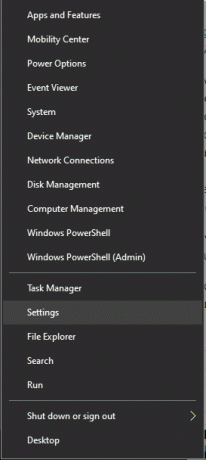
- Κάντε κλικ στο Σύστημα και μετά κάντε κλικ στην καρτέλα Ήχος στα αριστερά.
- Στην είσοδο, θα δείτε το μικρόφωνό σας. Βεβαιωθείτε ότι η γραμμή κάτω από την επιλογή "δοκιμή του μικροφώνου σας" κυμαίνεται κάθε φορά που λέτε κάτι στο μικρόφωνό σας.
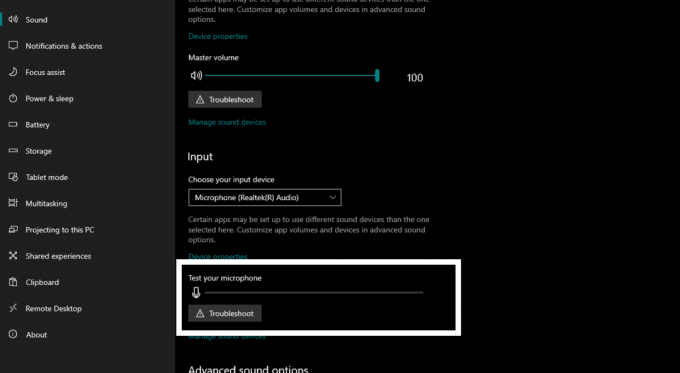
- Τώρα εγκαταστήστε την εφαρμογή google docs για Windows 10.
- Ανοίξτε αυτήν την εφαρμογή και συνδεθείτε στον λογαριασμό σας Google.
- Επιλέξτε να δημιουργήσετε ένα νέο έγγραφο ή να ανοίξετε ένα παλιό στα έγγραφα Google.
- Κάντε κλικ στα εργαλεία στο επάνω μενού και επιλέξτε "Φωνητική πληκτρολόγηση".
- Παραχωρήστε στην εφαρμογή πρόσβαση στο μικρόφωνό σας και μετά ξεκινήστε να υπαγορεύετε.
Ενδέχεται να αντιμετωπίσετε ορισμένα προβλήματα με την ταχύτητα, εάν δεν έχετε σύνδεση στο Διαδίκτυο υψηλής ταχύτητας. Μια αργή σύνδεση στο Διαδίκτυο σημαίνει επίσης ότι οι λέξεις μπορεί να μην βγαίνουν με ακρίβεια. Επίσης, φροντίστε να είστε ξεκάθαροι για τις λέξεις που μιλάτε. Εάν δεν προφέρετε σωστά τη λέξη, η Φωνητική πληκτρολόγηση Εγγράφων Google δεν μπορεί να σας βοηθήσει να πληκτρολογήσετε με ακρίβεια τη λέξη.
Αυτό αφορά μόνο τη χρήση φωνητικής πληκτρολόγησης στα έγγραφα Google για την πληκτρολόγηση εγγράφων σε όλα τα είδη συσκευών. Εάν έχετε οποιεσδήποτε ερωτήσεις ή απορίες σχετικά με αυτό το άρθρο, τότε σχολιάστε παρακάτω και θα επικοινωνήσουμε μαζί σας. Επίσης, φροντίστε να δείτε τα άλλα άρθρα μας Συμβουλές και κόλπα για το iPhone,Συμβουλές και κόλπα Android, Συμβουλές και κόλπα για υπολογιστήκαι πολλά περισσότερα για πιο χρήσιμες πληροφορίες.



